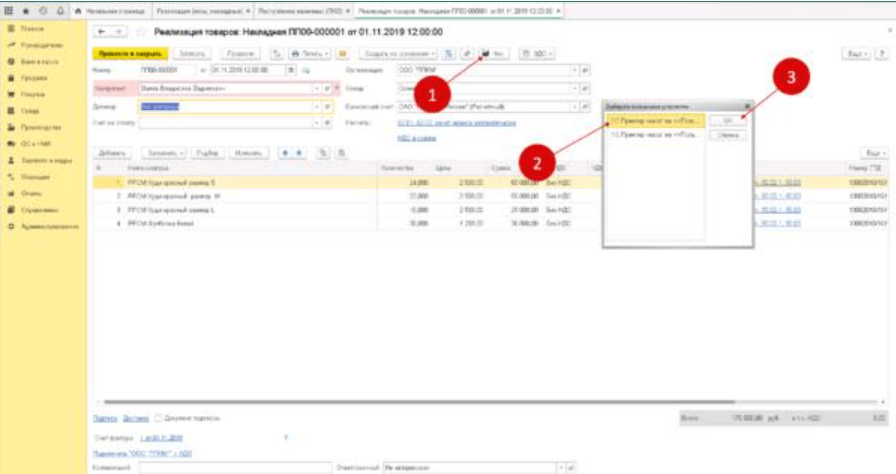Содержание:
1. Новые правила по пробиванию чеков
2. Настройка кассового оборудования
3. Поступление наличных денежных средств
4. Оплата по безналичному расчёту
5. Формирование чека при реализации
Здравствуйте, коллеги. Если Вы наткнулись на данную статью, то, вероятно, неспроста. Возможно, у Вас при печати чека произошла ошибка в 1С. Что ж, давайте разбираться. Ниже мы подробно рассмотрим правильный алгоритм настройки программы, что позволит понять причину ошибки, исправить ее и не допускать подобного в дальнейшем.
1. Новые правила по пробиванию чеков
Начиная с первого июля 2019 года были введены новые правила по пробиванию чеков, а также обязательным стало добавление новых реквизитов. Пример будет рассмотрен на версии 1С 8.3, где добавили достижимость пробивки чеков прямо из документации по реализации. Рассмотрим подробнее, как печатать чеки для кассы, с учётом поправок.
Итак, с 01.07.2019 когда кто-либо получает наличные от индивидуального предпринимателя или юридического лица, в кассовом чеке обязательно нужно указывать идентификационный номер покупателя, а также его наименование. В случае, когда речь идёт о зарубежной продукции, обязательно указывать страну происхождения и номер грузовой таможенной декларации. В последних версиях 1С:Предприятие также есть возможность формировки кассовых чеков из документации по реализации, но необходимы особые настройки. Далее предоставим пошаговый инструктаж по проведению настройки печати чека.
2. Настройка кассового оборудования
Первым делом необходимо произвести настройку кассового оборудования, которое будем привязывать к 1С. Для этого нужно зайти в «Администрирование» и кликнуть по ссылке «Подключаемое оборудование».
Рис. 1 «Подключаемое оборудование» для настройки кассового оборудования
Во вкладке с настройками выбираем «Тип оборудования». Это может быть, как пример, «Принтеры чеков», далее кликаем «Создать». Перед нами открываются настройки, где стоит отметить следующие пункты:
· «Драйвер оборудования» – выбираем необходимое;
· «Организация»;
· «Рабочее место» – выбирается из списка.
Чтобы оставить и сохранить все настройки кликаем на «Записать и закрыть», после чего уже появилась возможность печати кассовых чеков в 1С 8.3.
Рис. 2 Настройка печати кассовых чеков в 1С 8.3
3. Поступление наличных денежных средств
Создаём поступление наличных денежных средств из документа по реализации. Это делается для формировки чека, в котором есть полное название продукции с артикулом, номером грузовой таможенной декларации, реквизитами того, кто будет покупать и так далее. Заходим в конкретную продажу, кликаем на «Создать на основании» и выбираем вариант «Поступление наличных». Далее появится форма под приходной кассовый ордер, которая будет заполнена автоматически.
Рис. 3 Процесс создания формы приходного кассового ордера
В форме приходного кассового ордера следует сверить сумму оплаты и дату, а затем кликнуть на «Записать» и «Провести». Далее кликаем на поле «Чек», выбираем необходимое оборудование и кликаем «ОК». Перед нами появляется форма с электронным документом.
Рис. 4 Настройки при получении наличных денежных средств
В данном чеке уже будут все необходимые реквизиты, такие как:
· контакты предприятия, которое напечатало чек;
· контакты покупателя;
· наименование проданной продукции, количество единиц, общая сумма;
· грузовая таможенная декларация, при необходимости;
· в поле тип оплаты указано «Оплата наличными»;
· режим, по которому проводится налог.
Если необходима печать кассового чека, то кликаем на «Пробить чек» (на скриншоте под №12). В ситуации, если необходимо отправить чек на почту – отмечаем галочкой пункт «Отправить e-mail» и вводим нужную почту. Третий вариант – это ситуация, когда необходимо отправить чек по СМС – кликаем «Отправить SMS» и вводим телефонный номер.
Рис. 5 Печать кассового чека и отправка чека на почту
4. Оплата по безналичному расчёту
Для этой опции нужно зайти в нашу реализацию, кликнуть по кнопке «Создать на основании», а далее избрать «Операция по платёжной карте». Появится пример формы под оплату безналичным расчётом.
Рис. 6 Операции по платежной карте в 1С
Аналогично прошлому пункту, сверяем цену и общую сумму, дату и кликаем «Записать» и «Провести». Следующий шаг – кликаем по кнопке «Чек», избираем оборудование и кликаем «ОК».
Рис. 7 Настройки при оплате по безналичному расчету
В открывшемся чеке в поле «Тип оплаты» должно быть указано «Оплата безналичная». Присутствует аналогичное отправление по электронной почте и СМС.
Рис. 8 Чек при оплате по безналичному расчету
5. Формирование чека при реализации
Согласно новым требованиям налоговой, если присутствует отсрочка оплаты, то чек необходимо пробивать два раза:
1. в момент оплаты;
2. когда происходит отгрузка товара.
Для формирования чека из самой реализации нужно: в документе, с которым работаем, кликаем на «Чек», выбираем оборудование и кликаем «ОК». Перед нами появится форма.
Рис. 9 Формирование чека из реализации
Данный чек, который создали из реализации непосредственно, имеет отличия от остальных кассовых чеков, а именно: имеет графу с признаком способа расчёта «Передача в кредит». Обязательно указание вида оплаты – «Оплата последующая». Ещё одним отличием данного чека будет отсутствие контактов покупателя. Но отправка по электронной почте и СМС также возможна.
Рис. 10 Особенности чека из реализации
В данной статье был описан полный алгоритм, в котором пошагово разбираются все особенности создания, печати и редактирования чеков, созданных в 1С. Соблюдение данного алгоритма предостерегает от появления ошибок при печати чеков. А если она, всё-таки, возникла, смело обращайтесь за помощью. Наши специалисты помогут решить даже самые сложные задачи.
Специалист компании «Кодерлайн»
Айдар Фархутдинов